اگر شما سایت خود را با استفاده از وردپرس راه اندازی کرده اید، قالب وردپرس مناسب فعالیت سایت خود را انتخاب کردید، وقت آن رسیده است تا اطلاعاتی را که می تواند به شما نشان دهد چگونه بازدیدکنندگان شما با وب سایت شما ارتباط برقرار می کنند، را جمع آوری کنید.توجه داشته باشید طراحی سایت شما در هر مرحله ای که باشد می توانید از افزونه های وردپرس برای بهبود کارآیی سایت خود استفاده کنید. در این مقاله قصد داریم به شما ساده ترین و محبوب ترین (و البته رایگان!) راه برای دنبال کردن تجزیه و تحلیل وب سایت خود را به شما معرفی کنیم.
گوگل آنالیز چیست؟
Google Analytics سرویس رایگان ردیابی وب است که گزارش ترافیک وب سایت، تغییرات، نحوه رفتار کاربر و …را نشان می دهد. این سرویس محبوب ترین سرویس ردیابی وب می باشد.گوگل آنالیتیک می تواند به شما نشان دهد که وب سایت شما چه میزان ترافیک را دریافت می کند، و آن ترافیک از چه جایی می آید، و اینکه بازدیدکنندگان پس از رسیدن به سایت شما، چگونه با آن ارتباط برقرار می کنند.
اهمیت گوگل آنالیز برای چیست؟
هر طراحی که یک وب سایت را تنظیم می کند، شاید هدف در ذهن خود دارد و شاید هدفش این است که در مورد علاقه مندی های شما وبلاگ بگذارد، یا یک کسب و کار کوچک تجارت الکترونیک را راه اندازی کنید و یا فقط یک فضای که دوستانه که اعضای آن بتوانند با هم ارتباط برقرار کنند. به هر حال، هر دلیلی که برای ایجاد یک وب سایت وردپرس دارید، اینکه از کاربران خود و نیازهایشان یک درک کلی داشته باشید، بسیار مهم است. شما باید بدانید که آیا مردم از سایت شما بازدید می کنند، از کجا می آیند و چه محتوایی در وب سایت شما برای آنها لذت بخش است. بدون به دست آوردن این اطلاعات، راهی وجود ندارد که به شما کمک کنید آنچه که شما در حال ایجاد آن هستید، شما را به اهداف تان نزدیک تر می کند یا نه. Google Analytics، از قیمت مناسبی نیز برخوردار است.
گوگل آنالیز چگونه کار می کند؟
پیاده سازی Google Analytics شامل اضافه کردن یک تکه کد (جاوااسکریپت) به سایت شما می شود تا بتواند اطلاعات مربوط به عملکرد سایت شما را جمع آوری کند. هر زمان که کاربران از طریق مرورگر خود به سایت شما وارد می شوند، آنها توسط کد ردیابی، برچسب گذاری می شوند و “session” آنها در وب سایت شما آغاز می شود. کد ردیابی (اگر به درستی اجرا شود) باید در هر صفحه ای از وب سایت شما که می خواهید اطلاعات ترافیک آن را جمع آوری کنید، قرار بگیرد. این بدان معنی است که ردیاب می تواند هر بازدیدکننده وب سایت را به محض ورود به سایت شما، دنبال کند.

برخی از مفیدترین داده های ارائه شده توسط این ردیاب عبارتند از:
Page views : تعداد صفحاتی که شخصی در سایت شما از آن ها بازدید می کند.
session : تعداد بازدیدکنندگان وب سایت شما.
traffic source : بازدید کنندگان سایت شما از کجا آمده اند.
bounce rate : تعداد بازدیدکنندگانی که به یک صفحه در سایت شما وارد شده و سپس بلافاصله آن را ترک کرده اند.
Session Duration and Pages per Session : اینکه چه مدت زمانی را بازدیدکنندگان در سایت شما سپری کرده اند و یا اینکه از چه تعداد صفحه بازدید کرده اند.
(Goals (Conversions: تعداد افرادی که در سایت شما عملی را آن طور که توسط شما تعیین شده است، به اتمام رسانده اند.
نصب گوگل آنالیز در وردپرس
مرحله اول : ایجاد یک حساب کاربری
1. اولین چیزی که شما برای اضافه کردن گوگل آنالیز نیاز دارید، ساخت یک حساب کاربری گوگل است.
2. هنگامی که حساب کاربری خود را ایجاد کردید، به https://analytics.google.com وارد شوید.
3. در این جا شما یک صفحه را مشاهده می کنید که شما را تشویق به ثبت نام برای Google Analytics می کند. مراحل را برای تنظیم حساب کاربری analtyics دنبال کنید.
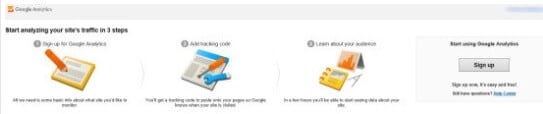
4. پس از پر کردن تمام اطلاعات مورد نیاز، بر روی دکمه “دریافت ردیابی” کلیک کنید. در این جا یک صفحه به شما نمایش داده می شود که حاوی یک تکه کد می باشد (به نام «snippet») که باید آن را کپی کنید و شماره حساب Google Analytics شما به جای قسمت مبهم مشخص شده، قرار خواهد داد.
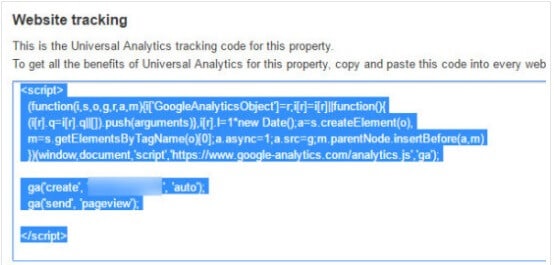
مرحله دوم : نصب کد
روش های متعددی برای اضافه کردن کد Google Analytics به سایت وردپرس وجود دارد و ما قصد داریم دو روش ساده و محبوب تر را برای شما بیان کنیم.
روش شماره 1: افزودن کد ردیابی به صورت دستی
در حالی که هر دو روش بسیار ساده هستند، این روش تنها نیاز به دانش جزئی دارد که چگونه WordPress از قالب ها برای مدیریت محتوا استفاده می کند. در اینجا مراحل اضافه کردن کد ردیابی Google Analytics به صورت دستی انجام می شود:
1. پس از کپی کد، به وب سایت وردپرس خود وارد شوید و از منوی «appearance» به قسمت «Editor» وارد شوید :
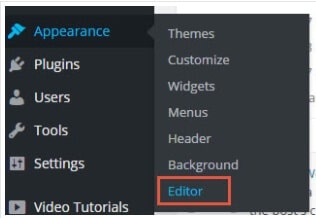
2. در سمت راست صفحه نمایش یک لیست از قالب ها را مشاهده خواهید کرد. شما فایل template با نام “header.php” راجستجو می کنید. ساده ترین راه برای پیدا کردن این فایل معمولا برای انجام CTRL + F و جستجو برای “header.php” است:
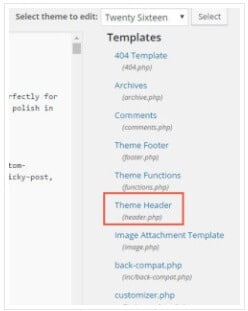
3.سپس شما باید این برچسب را دنبال کنید: </ head>. شما می توانید دوباره از CTRL + F برای جستجوی آن استفاده کنید. هنگامی که تگ را پیدا کردید، قطعه کد ردیابی را بلافاصله قبل از آن وارد کنید.
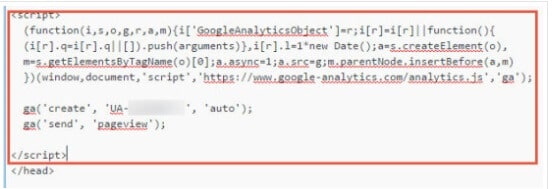
4.پس از وارد کردن کد، روی دکمه Update File کلیک کنید.
5.بعد از چند دقیقه، به Google Analytics بروید و به محلی بروید که کد ردیابی را در آن کپی کرده اید. صفحه را refresh کنید تا اطمینان حاصل کنید کد درست قرار داده شده و حساب کاربری شما در حال دریافت اطلاعات است. اگر داده ای دریافت نگردد، روی تست “Send test traffic” کلیک کنید.
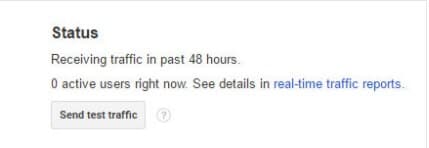




دیدگاه بگذارید